Как отслеживать часы работы внештатного сотрудника с помощью приложения Timely
Независимо от того, являетесь ли вы фрилансером или владельцем малого бизнеса, приложения для учета рабочего времени необходимы для повышения вашей производительности. С Timely вы можете отслеживать время, проекты и членов команды. Это приложение предоставляет возможности группового планирования и управления проектами.
Если вы работаете на концертах или руководите командой творческих профессионалов, вы можете добиться максимальной производительности с помощью приложения Timely. В этой статье будет описано, как реализовать автоматический учет рабочего времени в ваших проектах или компаниях, занимающихся фрилансом.
Начало работы с приложением Timely
Приложение Timely берет на себя основные административные задачи, которые необходимо выполнять фрилансерам или владельцам бизнеса. Вы можете подписаться на бесплатную пробную версию приложения Timely и изучить его функции, чтобы узнать, подходит ли оно вам или вашему бизнесу. Чтобы зарегистрироваться, выполните следующие действия:
1. Вам необходимо посетить домашнюю страницу сайта Timely .
2. Вы найдете кнопку « Начать 14-дневную бесплатную пробную версию» в правом верхнем углу. Щелкните по кнопке.
3. Теперь вы должны увидеть экран Зарегистрировать. Вы можете зарегистрироваться, используя учетную запись Google или Apple. Или введите свой рабочий адрес электронной почты , полное имя и пароль, чтобы начать бесплатную пробную версию.
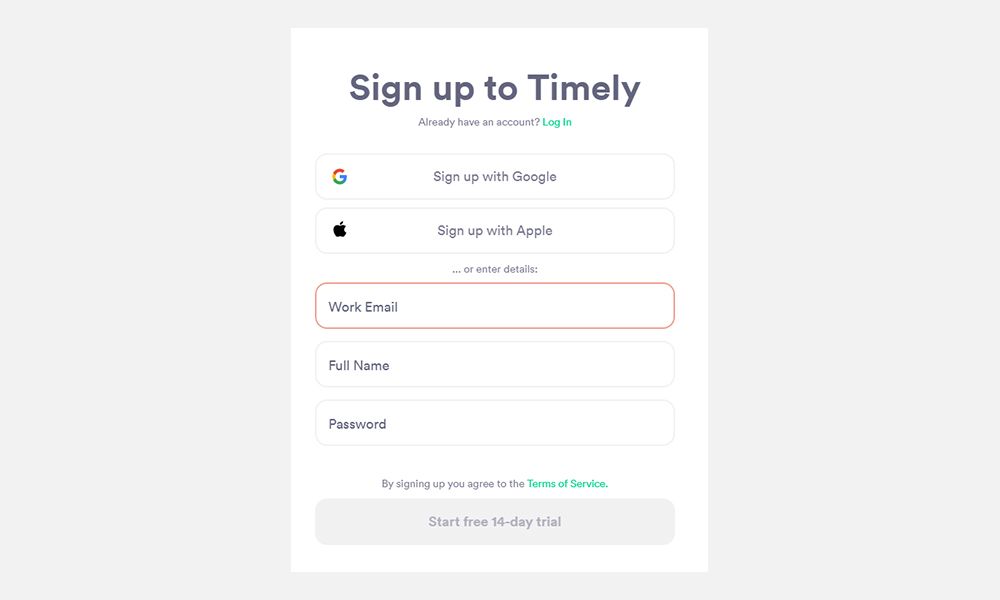
4. После регистрации вы увидите экран « Сведения о рабочем пространстве» . Введите основную информацию о вашей компании и команде, а затем нажмите Далее .
5. На экране « Настройка рабочего пространства» вы можете импортировать сведения о существующем проекте из таких приложений, как Toggl и Harvest.
6. Если вы не используете Toggl, Harvest или любые другие приложения для хронометража, вы можете создать новый проект, введя имя клиента и имя проекта .
7. Вы увидите следующую панель:
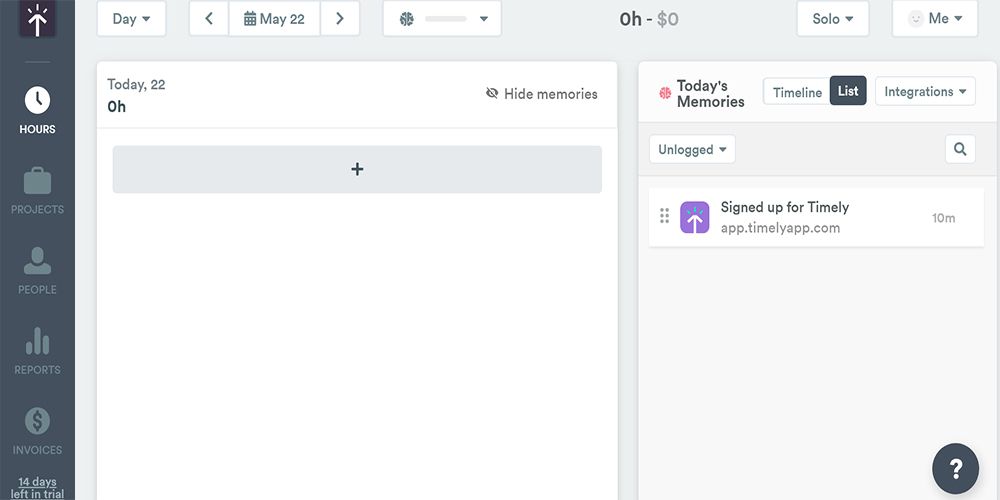
8. Вам необходимо загрузить AI памяти, щелкнув ссылку на синей ленте, расположенной в верхней части дисплея 0h – $ 0 .
9. По завершении загрузки вы можете установить приложение Memory AI на свой компьютер.
10. После установки откройте приложение и позвольте ему войти в систему автоматически. После входа в приложение Memory AI вы увидите следующий экран:
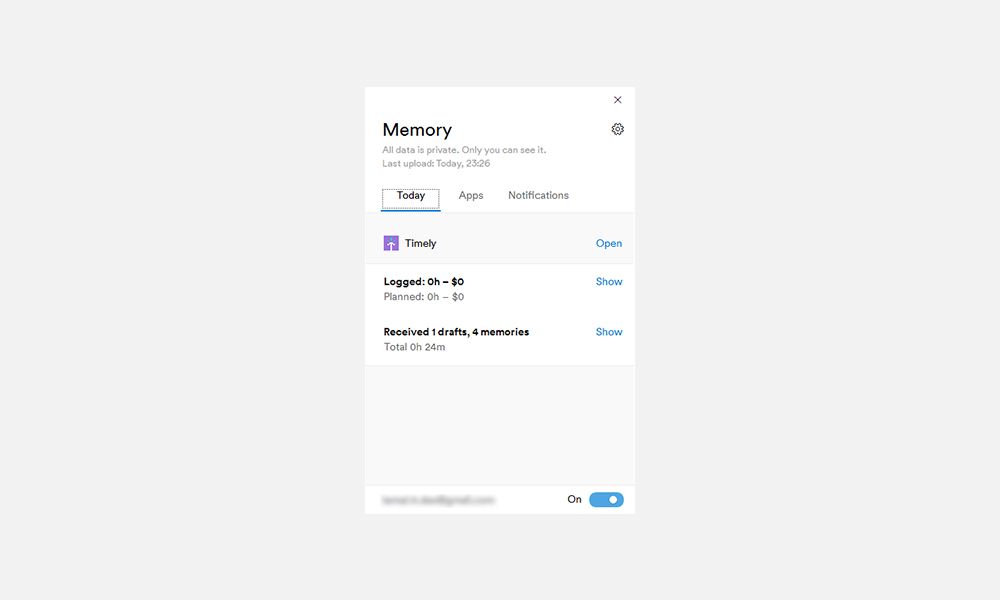
11. Вы можете закрыть приложение Memory AI. Он будет работать в фоновом режиме и оставаться скрытым в меню « Показать скрытые значки» в области уведомлений Windows .
Создайте точную рабочую запись для выставления счетов
Timely Memory AI автоматизирует задачу учета оплачиваемых часов для текущих проектов. Вам не нужно активировать систему отслеживания. Кроме того, все журналы времени хранятся на одной временной шкале, поэтому вам не нужно собирать данные из разных документов.
Более того, приложение Timely подходит для нестандартного стиля работы фрилансеров. Он объединяет отдельные временные рамки работы в одном кадре во время проекта. Попробуйте выполнить следующие шаги, чтобы привыкнуть к записям журнала, создаваемым AI памяти:
1. После входа в рабочее пространство Timely щелкните значок Часы на левой панели.
2. Вы увидите два раздела в расписании. В левой части показаны записи журнала, автоматически заполняемые AI памяти.
3. В правой части отображается список или временная шкала дневных занятий.
4. В разделе « Временная шкала » щелкните раскрывающееся меню « Интеграции» , чтобы импортировать дневные задачи и записи времени из любого другого инструмента, например Asana, Jira, Zoom, Office 365, Gmail и т. Д.
5. На временной шкале показаны одночасовые спринты ваших действий. Также имеется гистограмма для визуализации сравнения использования приложений. Наведите указатель мыши на любой элемент на временной шкале, чтобы узнать название приложения, затраченное время и сведения о проекте.
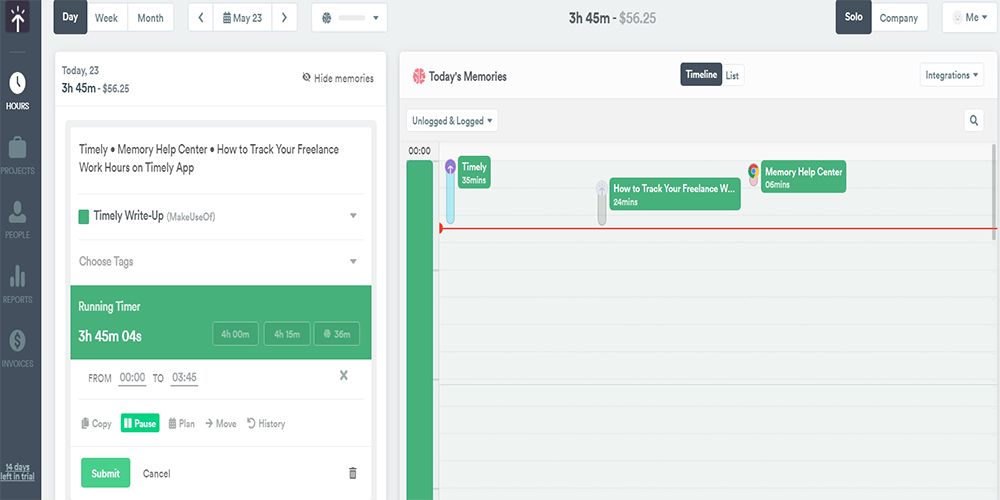
6. Если вы заметили, что на временной шкале не должно быть определенного элемента, вы можете щелкнуть значок « Удалить», расположенный в правом верхнем углу действия.
7. С левой стороны щелкните любой из отображаемых элементов, чтобы открыть панель настройки. Теперь вы можете редактировать несколько полей задачи, такие как заголовок задачи , имя проекта , теги и время регистрации .
8. Под дисплеем «Зарегистрированное время» вы увидите такие элементы, как « От и до» , « Копировать» , « Таймер» , « План» , « Переместить» и « История» . Вы можете использовать эти параметры для внесения изменений в автоматически записываемые задачи.
9. Вы можете редактировать задачи, если они не помечены как оплачиваемые.
Ручной ввод времени в Timely
Чтобы приспособиться к вашему стилю работы, Timely также позволяет вручную вводить время. Есть несколько способов вручную зарегистрировать задачу в расписании, например, таймер, временные метки, время планирования, зарегистрированное время и т. Д. Чтобы отправить ручной журнал времени, выполните следующие действия:
1. Перейдите на вкладку Часы рабочего пространства вашего проекта.
2. Вы можете нажать кнопку « Плюс» (+) или « Новая запись» , чтобы открыть редактор часов .
3. Теперь вы можете ввести свои рабочие заметки и выбрать проект. Чтобы регистрировать время активности, введите значения часов и минут в поле «Время регистрации» и нажмите « Отправить», чтобы сохранить запись.
4. Вы также можете ввести время, щелкнув « С и до» , « Таймер» и « План» .
5. Вы можете выполнить следующие действия, чтобы добавить новое время на вкладках « Неделя» и « Месяц» . Вы можете найти их в верхнем левом углу экрана.
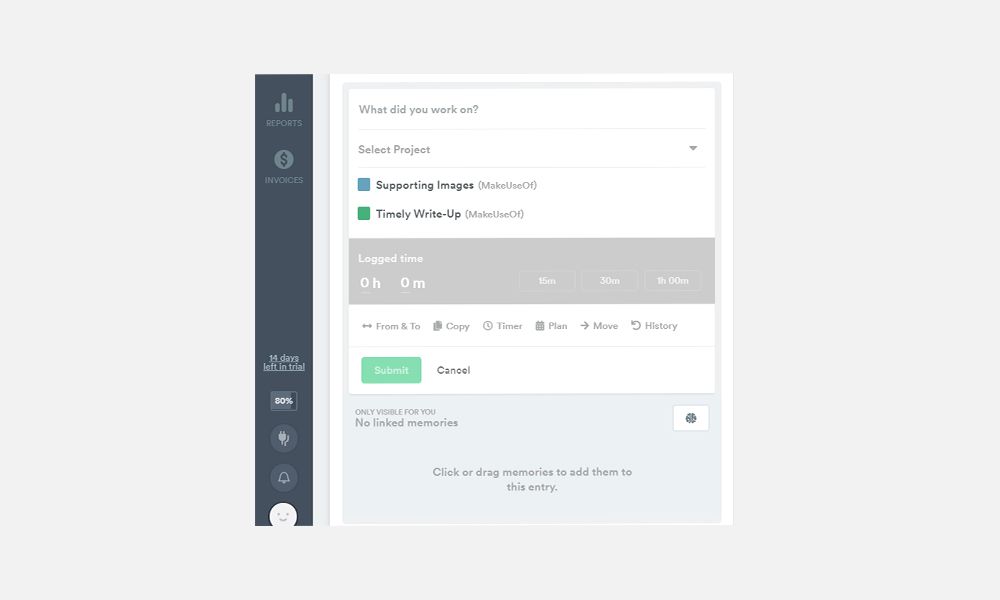
Навигация по расписаниям для точного учета рабочего времени
Приложение Timely регистрирует все действия по отслеживанию времени в расписаниях. Таблицы рабочего времени можно использовать в трех разных форматах:
1. Вкладка "Обзор дня"
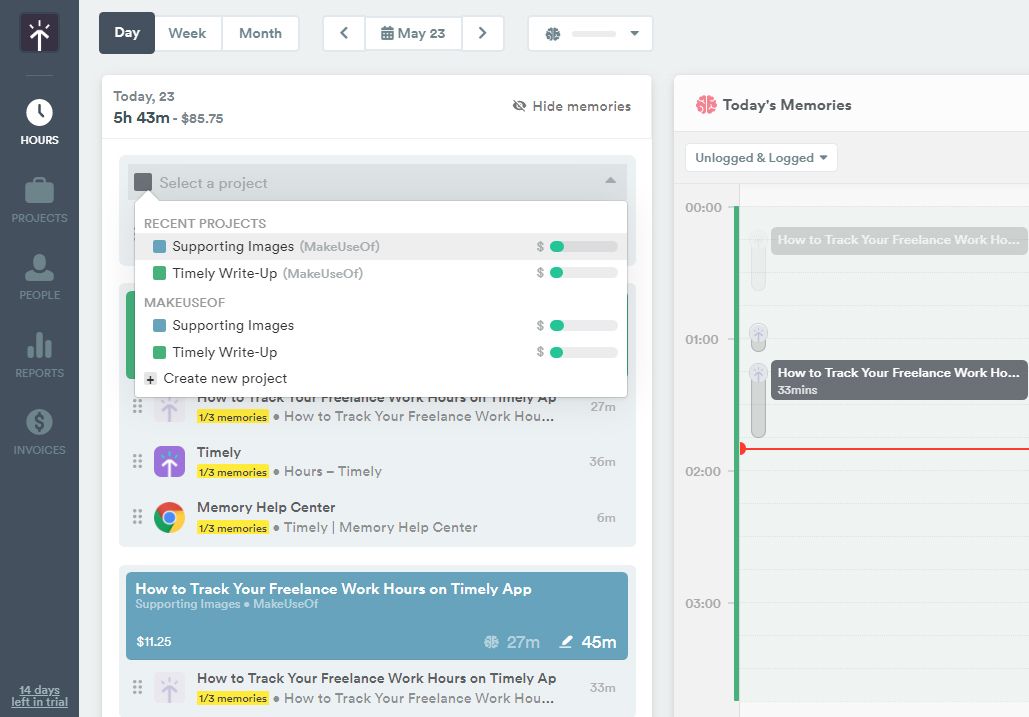
В режиме просмотра «День» записывается все запланированное и зарегистрированное время текущего дня. Вы можете изменить дату в представлении « День », щелкнув значок календаря справа. Здесь также будут отображаться записи времени, зарегистрированные в памяти AI.
Поскольку временная шкала памяти является частной, вам необходимо регистрировать записи, чтобы записать их в свое расписание. Щелкните любую задачу на временной шкале , и запись появится на левой панели. Выберите название проекта, теги, а затем проверьте время, чтобы завершить отправку.
2. Вкладка "Просмотр недели"
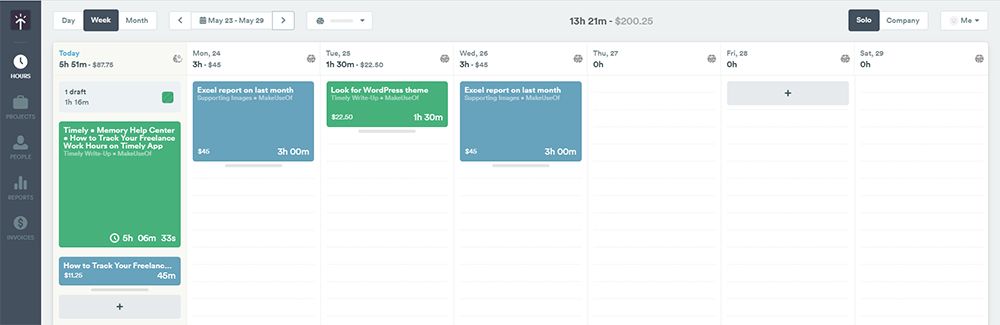
Вам нужно будет чаще использовать вкладку "Просмотр недели" . Он предлагает целостное представление о запланированных и зарегистрированных часах на текущую неделю для проекта. Вы можете использовать значок календаря, чтобы переключиться на другую неделю. Кроме того, вы можете перетаскивать записи времени в пределах недели с помощью перетаскивания.
3. Вкладка "Просмотр месяца"
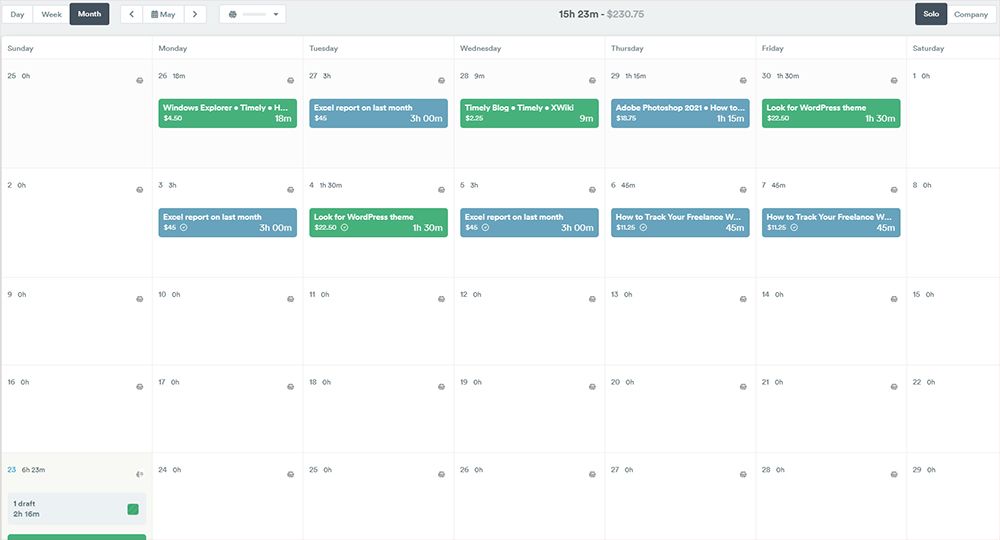
Когда вам нужно проанализировать свою производительность, вы можете переключиться на вкладку Своевременное представление месяца приложения. Вы увидите записи времени за весь месяц, а также прогноз по часам и заработанным деньгам. Вы можете ускорить работу, если просмотр месяца показывает недостатки в целях вашего проекта.
Создавать счета для клиентов, выставляющих счета
Создание счетов в приложении Timely не требует усилий и интуитивно понятно. Однако для отправки счета клиенту вам понадобится онлайн-подписка QuickBooks. Когда QuickBooks online записывает платежи по счету, приложение Timely отражает счет как оплаченный.
Если у вас нет QuickBooks в Интернете, вы можете сделать снимок экрана счета-фактуры в Timely. Затем поделитесь файлом со своим клиентом, чтобы получить оплату. Чтобы создать счет, выполните следующие действия:
1. Щелкните значок «Счета-фактуры» на левой панели.
2. В правом верхнем углу экрана вы увидите зеленую кнопку « Новый счет» . Щелкните по нему, чтобы открыть панель « Создание счетов-фактур» .
3. Щелкните раскрывающееся меню « Любой проект» и выберите проект .
4. Теперь вам нужно выбрать диапазон дат , нажав « Начало» и « Окончание» .
5. Выберите « Позиции» из трех списков: « Люди» , « Теги» и « Команды» .
6. Нажмите « Создать», чтобы оформить счет-фактуру.
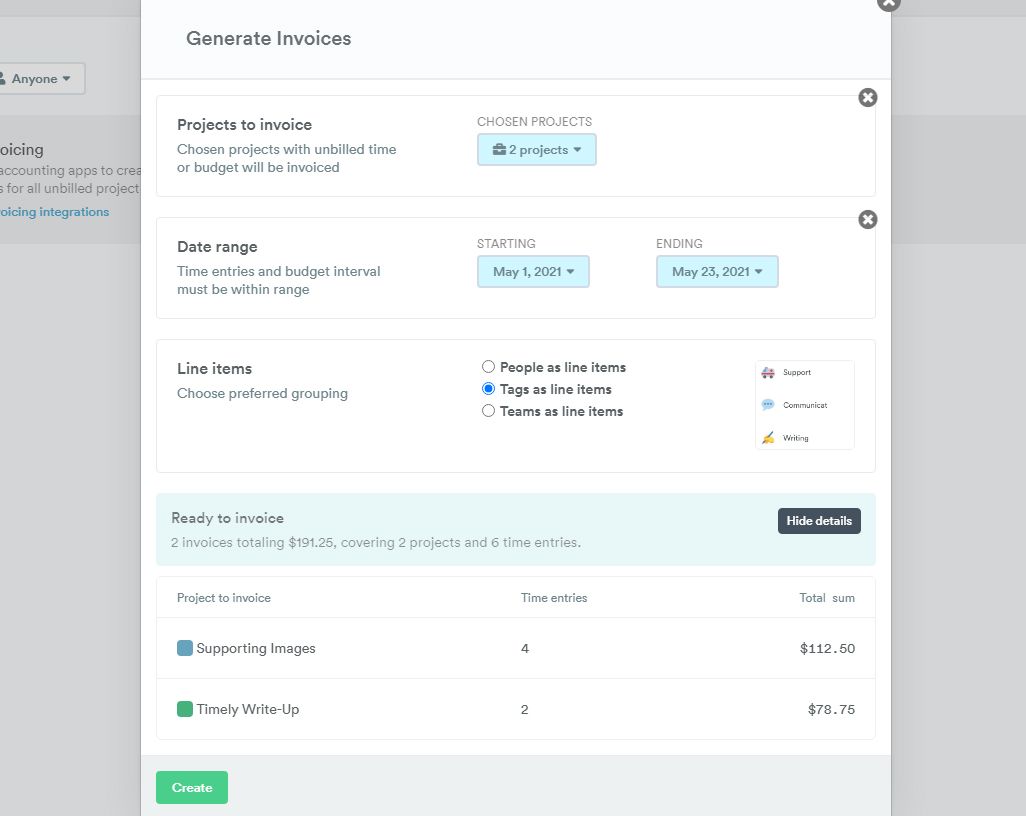
7. После создания счета вы можете увидеть его предварительный просмотр, как показано на рисунке:
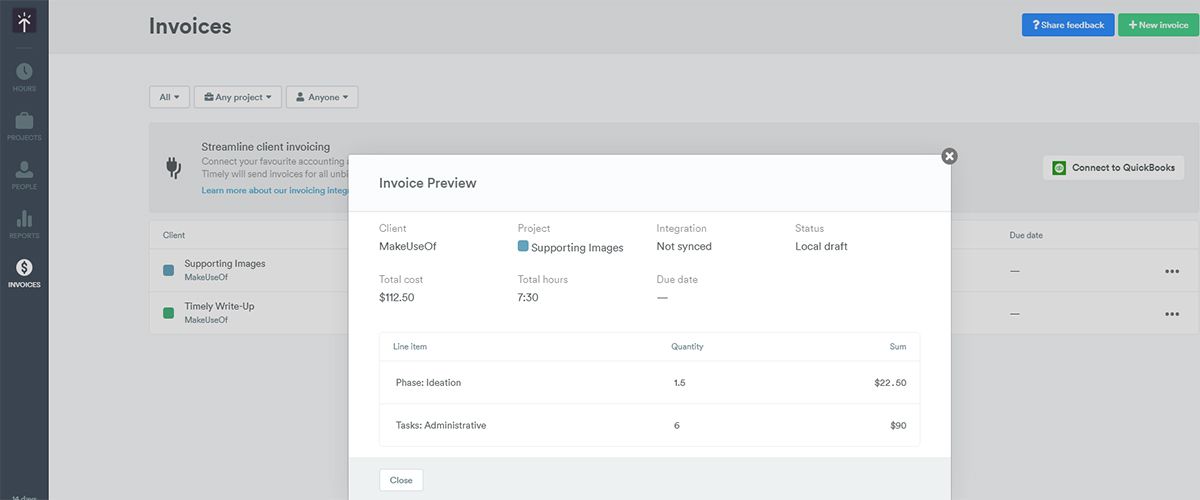
Повысьте производительность внештатных проектов, используя своевременное
Инструменты учета рабочего времени, полностью работающие в режиме онлайн и на базе искусственного интеллекта, могут сократить потери времени за счет сокращения административных работ. Положившись на надежное приложение для учета рабочего времени, такое как Timely, вы сэкономите часы продуктивности. Вы можете дополнительно потратить это время на изучение новых навыков, таких как визуальное сотрудничество.